Tutorial untuk mempelajari perintah sederhana untuk menginstal ImageMagick di server Debian 11 Bullseye bersama dengan modul PHP-Imagick untuk digunakan untuk berbagai aplikasi berbasis web seperti WordPress.
ImageMagick adalah alat gratis yang didistribusikan di bawah lisensi sumber terbuka. Menggunakannya berbagai gambar dapat dikonversi, dibandingkan, atau tumpang tindih. Selain itu fungsi lain seperti cropping, memperbesar, dan memperkecil foto juga ada. ImageMagick dapat menangani lebih dari 100 format gambar.
Untuk menggunakan fungsionalitasnya dalam aplikasi berbasis PHP, pengguna harus menginstal ekstensi Imagick PHP. ImageMagick sendiri menyediakan antarmuka pengguna untuk fungsi dasar yang paling penting. Bahkan pengguna baru dapat dengan mudah memahami dan bergaul dengan perangkat lunak. Fitur pengeditan khusus hanya tersedia sebagai alat baris perintah dan oleh karena itu agak lebih rumit untuk digunakan.
Bagian penting lain dari ImageMagick adalah perpustakaan untuk berbagai bahasa pemrograman. Ini memungkinkan pemrogram untuk mengintegrasikan fungsionalitas ImageMagick ke dalam program mereka.
Instal PHP ImageMagick (IMAGICK) di Debian 11 Bullseye
1. Pembaruan Cache server yang tepat
Pertama-tama, jalankan perintah pembaruan untuk menyegarkan cache repositori serta menginstal pembaruan apa pun, jika tersedia.
sudo apt update
2. Instal ImageMagick di Debian 11 Bullseye
Sekarang kita tidak perlu menambahkan repositori lain untuk menginstal paket ImageMagick di Debian 11. Karena paket-paket tersebut sudah ada di repositori dasar Debian. Oleh karena itu, cukup gunakan perintah pengelola paket APT untuk menginstalnya.
sudo apt install imagemagick imagemagick-doc
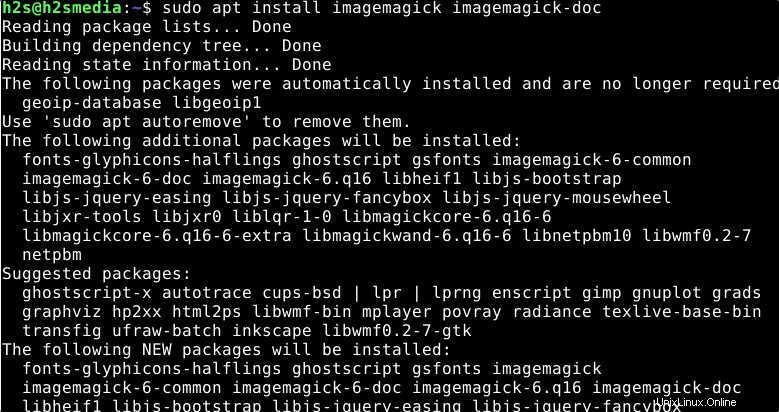
3. Untuk menyiapkan ekstensi Imagick PHP di Debian 11
Untuk PHP versi 7.0:
Secara default versi PHP yang tersedia pada Debian 11 di base repo adalah 7.x, maka kita dapat menginstalnya juga menggunakan perintah APT package manager yaitu:
sudo apt install php-imagick
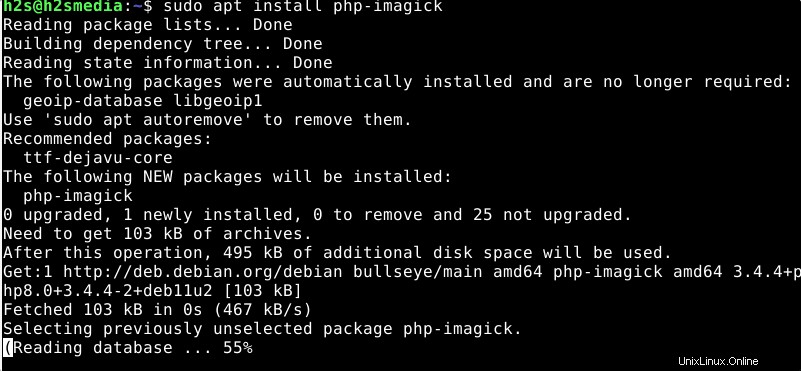
Untuk PHP versi 8.0:
Tambahkan repo PHP 8.0 Ondrej
sudo wget -O /etc/apt/trusted.gpg.d/php.gpg https://packages.sury.org/php/apt.gpg
sudo apt install apt-transport-https lsb-release ca-certificates
sudo sh -c 'echo "deb https://packages.sury.org/php/ $(lsb_release -sc) main" > /etc/apt/sources.list.d/php.list'
Jalankan pembaruan sistem
sudo apt update
Instal ekstensi ImageMagick PHP untuk versi 8.0
sudo apt install php8.0-imagick
Untuk memverifikasi
php -m | grep imagick
4. Periksa versi
Untuk mengonfirmasi bahwa ImageMagick telah berhasil diinstal di sistem kami, jalankan perintah untuk mengonfirmasinya:
convert -version

5. Aktifkan ekstensi Php Imagick untuk Apache &Nginx
Jika Anda menggunakan PHP 7.x.
Catatan- ganti versi tanpa versi Anda saat ini dalam perintah yang diberikan. Ini dia 7.4, ganti dengan apa yang Anda miliki saat ini di sistem Anda.
sudo nano /etc/php/7.4/apache2/php.ini
Tambahkan yang berikut di bawah ekstensi Dinamis:
extension=imagick
sudo systemctl restart php7.4-fpm
5. Beberapa Perintah
Nah, jika Anda ingin menggunakan program grafis ini secara native di sistem Anda, maka ImageMagick menawarkan 11 program baris perintah, yang semuanya mengakses kumpulan pustaka umum, yang pada gilirannya memungkinkan penulisan dan pembacaan berbagai format file dan pekerjaan grafis ekstensif.
- nyawakan – memutar beberapa gambar secara berurutan
- mengkonversi – membaca gambar, memprosesnya, dan menyimpannya
- bandingkan – membandingkan 2 gambar dan menampilkan perbedaannya sebagai file gambar
- komposit – melapiskan beberapa gambar untuk membentuk satu gambar
- menyihir – Menjalankan skrip dalam bahasa skrip ImageMagick
- tampilan – menampilkan gambar pada server X
- mengidentifikasi – menampilkan format file, ukuran gambar, dll. dari file gambar
- impor – mengambil tangkapan layar
- montase – menggabungkan beberapa gambar menjadi satu gambar tunggal yang besar
- mengganggu – seperti Convert, hanya saja file input diganti dengan file output!
- aliran – Membacakan bagian dari file gambar dan mengeluarkannya sebagai data mentah, angka floating-point, atau sejenisnya
Ada halaman manual untuk setiap program baris perintah. Dokumentasi terpisah dapat ditemukan di /usr/share/doc/imagemagick-doc/index.html
Untuk mengetahui lebih banyak tentangnya, Anda dapat mengunjungi halaman web resmi ImageMagick .
Metode #2:Kompilasi dari sumber
6. Bangun ImageMagick terbaru dari Sumber di Debian
Nah, jika Anda ingin menginstal ImageMagick terbaru menggunakan kode sumbernya di Debian, ikuti langkah-langkah yang diberikan:
Klon Repositori Imagick:
sudo apt install git -y
sudo git clone https://github.com/ImageMagick/ImageMagick.git /usr/local/src/ImageMagick
Instal alat Pengembangan:
• Instal alat yang kita butuhkan untuk mengkompilasi kode di Linux.
sudo apt install build-essential -y
• Mulai Mengonfigurasi paket untuk mengompilasinya
cd /usr/local/src/ImageMagick
sudo ./configure
• Jika Anda ingin mengkompilasi ImageMagick bersama dengan modul, gunakan perintah ini:
sudo ./configure --with-modules
• Kompilasi kode yang dikonfigurasi, sekarang:
sudo make
• Saatnya menginstal kode yang dikompilasi:
sudo make install
• Setelah penginstalan, Anda perlu mengonfigurasi binding run-time linker dinamis:
sudo ldconfig /usr/local/lib
• Sekarang verifikasi instalasi dan build:
magick --version
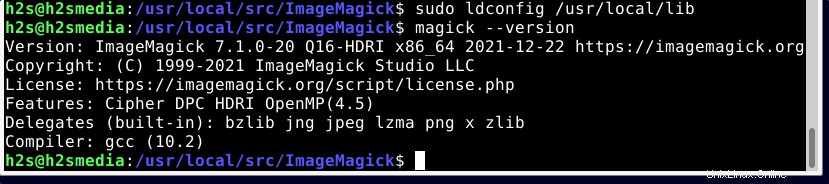
Kesimpulan :
Dengan cara ini, kita dapat menginstal dan mengkonfigurasi ImageMagick pada server Debian 11 Bullseye atau 10 Buster menggunakan terminal perintah.